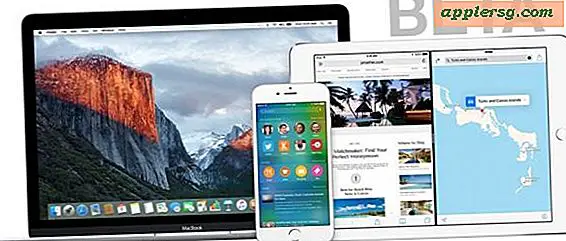Hvordan lagre e-postvedlegg på iPhone og iPad Mail til iCloud Drive

IOS Mail app lar brukerne lagre ulike typer vedlegg direkte til iPhone, iPad eller iPod touch. Dette er en flott funksjon som er tilgjengelig i de nyeste versjonene av iOS, og for de fleste filvedlegg kan du lagre uansett hva filen er direkte til iCloud Drive i iOS.
Pass på at du har iCloud Drive aktivert og synlig på hjemmeskjermikonet på iOS hvis du vil lagre e-postvedlegg der, selvfølgelig hvis funksjonen ikke er aktivert, ville du ikke kunne lagre noe der, og uten iCloud ville du ikke ha tilgang til de lagrede filene og dokumentene uansett.
Hvordan lagre e-postvedlegg fra Mail til iCloud Drive i iOS
Denne tilnærmingen lagrer e-postvedlegg fra Mail i iOS direkte til iCloud Drive, der det vil være tilgjengelig fra iPhone, iPad eller iPod touch i tilhørende app, eller med en app som kan åpne filer fra iCloud:
- Åpne Mail-appen, og åpne deretter en e-post med hvilken som helst type vedlegg (zip-fil, doc-fil, Pages-fil, Numbers-fil, txt, rtf osv.)
- Trykk og hold på vedleggsikonet som vises i e-postkroppen, det er vanligvis navnet på vedleggsfilen og viser et lite ikon for vedleggets filtype *
- Velg "Save Attachment" med ikCloud-ikonet, dette lagrer e-postvedlegget til iCloud
- Velg iCloud Drive-mappedestinasjonen for å lagre e-postvedlegget til




Nå har filen blitt lagret fra e-posten direkte til iCloud Drive, som er tilgjengelig når som helst fra iPhone, iPad og iPod touch-startskjermen ved hjelp av den medfølgende iOS-appen.

Dette har blitt bekreftet for å fungere med nesten alle filtyper som er koblet til en e-post, fra zip-arkiver, jpeg og png-bilder, psd-filer, pdf-filer, doc-filer, sider og numre-dokumenter, du heter det, og du kan sannsynligvis lagre den til iCloud fra Mail-appen i iOS.
Som vi har diskutert før, bruker iCloud Drive i iOS slags fungerer som et filsystem for de mobile enhetene, og så lenge iDevice er koblet til Internett, kan du åpne, vise og redigere filene som er lagret i iCloud, om de er lagrede e-postvedlegg eller hva annet du har holdt eller kopiert til der.
* Vær oppmerksom på om du ikke trykker på og holder på ikonet, du kommer opp i skjermbildet Forhåndsvisning / Hurtigvisning for vedlegget i stedet. Du kan også lagre e-postvedlegg fra denne skjermen, men nysgjerrig er iCloud-alternativet mangler når du prøver å lagre et vedlegg fra skjermbildet iOS Quick Look, og i stedet må du lagre til et program som iBooks.
Kranen og hold vedlegget trick ligner på å lagre bilder fra Mail, bortsett fra at det å være i stand til å lagre bilder lenge har vært støttet i IOS, mens det å være i stand til å lagre andre vedlegg, er relativt nytt. I tillegg er det mulig å lagre vedlegget, uansett filtype, bilder inkludert, direkte til iCloud Drive bare tilgjengelig i de nyeste versjonene av iOS, så hvis du ikke ser alternativet "Save Attachment" med Cloud-ikonet, er det sannsynligvis fordi iPhone eller iPad kjører ikke iOS 9.0 eller nyere.